티스토리 뷰
모바일 Google 스프레드시트에서 댓글 보기, 추가 및 답장하기는 공동 작업을 할 때 매우 유용한 기능입니다. 이 기능은 공동 작업을 할 때 다른 사용자의 의견을 확인하고, 질문에 답변하고, 피드백을 제공할 수 있습니다. 특정 셀이나 데이터에 대한 설명을 추가할 수 있고, 작업 항목을 생성하여 누가 무엇을 해야 하는지 추적할 수 있습니다.
이러한 기능을 사용하면 다음과 같은 이점이 있습니다.
- 효율적인 의사소통: 댓글을 통해 빠르고 쉽게 피드백을 제공하거나 질문을 할 수 있습니다.
- 작업의 투명성: 댓글을 통해 작업의 진행 상황을 공유하고, 의견을 교환할 수 있습니다.
- 협업의 용이성: 댓글을 통해 작업을 효율적으로 협의할 수 있습니다.
【 목 차 】
▣ 댓글 보기(확인)
▣ 댓글 추가하기
▣ 댓글에 답장하기
댓글 보기
댓글을 보려면 댓글이 있는 셀을 탭합니다. 그러면 댓글이 표시됩니다. 댓글을 닫으려면 댓글 창의 오른 쪽 상단에 있는 다기 버튼 (X)을 탭합니다.
❑ 댓글 모두 보기
① 모바일 기기 Google Sheets 앱에서 스프레드시트를 엽니다.
② 상단에서 댓글 아이콘을 탭합니다.
③ 토론 대화 목록에서 이동하려면 왼쪽 또는 오른쪽으로 스와이프 합니다.

❑ 셀에서 댓글 보기
① 모바일 기기 Google Sheets 앱에서 스프레드시트를 엽니다.
② 셀 모서리에 댓글 마킹이 있는 셀 터치 > 댓글 보기를 탭합니다.
댓글 추가하기
댓글을 추가하려면 댓글이 있는 셀을 탭한 다음 댓글을 탭합니다.
① 모바일 기기 Google Sheets 앱에서 스프레드시트를 엽니다.
② 댓글을 추가하려는 셀을 길게 터치합니다.
③ 도구 모음에서 댓글을 선택합니다.
④ 댓글을 작성하거나 다른 사용자를 추가할 수 있습니다.
- 댓글 작성: 텍스트를 입력합니다.
- 다른 사용자 추가: 다른 사용자 email 주소를 입력합니다.
ⓢ 보내기를 탭합니다.

댓글에 답장하기
특정 댓글을 탭하고 답장을 보냅니다.
① 모바일 기기 Google Sheets 앱에서 스프레드시트를 엽니다.
② 댓글에 답장하려는 셀을 터치합니다.
③ 댓글 보기를 탭합니다.
④ 답변 추가를 탭합니다.
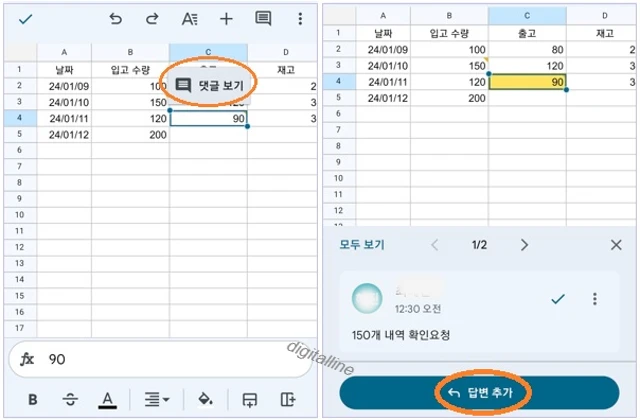
ⓢ '답글을 쓰거나 다른 사용자를 추가' 아래에 답글을 입력합니다.
⑥ 보내기를 탭합니다.

게시글 마치며:
모바일 Google 스프레드시트에서 댓글 기능을 사용해 보세요. 업무로 이동 중이거나 해외 출장 중에도 공동 작업 내용을 모니터링하고 팀원과 의사 소통할 수 있는 유용한 기능입니다.
《 모바일 스프레드시트 관련 글 》
모바일 Google 스프레드시트에서 맞춤 날짜 지정·수정하기
모바일 Google 스프레드시트에서 맞춤 날짜 지정 또는 수정하는 방법을 소개합니다. 모바일 Google 스프레드시트에서 날짜를 기준으로 다양한 작업을 수행할 수 있습니다. 예를 들어, 날짜를 기준
digitalline.tistory.com
모바일 Google 스프레드시트에서 통화 형식 지정(수정)하기
모바일 Google 스프레드시트에서 데이터의 형식을 다양한 방식으로 지정하여 스프레드시트의 콘텐츠를 원하는 방식으로 표시할 수 있습니다. 통화 형식 지정은 스프레드시트에 입력된 통화 데이
digitalline.tistory.com
'iT insight > 스프레드시트' 카테고리의 다른 글
| 안드로이드 Google 스프레드시트에서 파일 사본 만들기·엑셀 파일로 다운로드하기 (0) | 2024.01.14 |
|---|---|
| 스프레드시트에서 데이터 내림차순·오름차순으로 정렬_안드로이드 (0) | 2024.01.13 |
| 모바일 Google 스프레드시트에서 맞춤 날짜 지정·수정하기 (0) | 2024.01.11 |
| 모바일 Google 스프레드시트에서 통화 형식 지정(수정)하기 (0) | 2024.01.10 |
| Google 시트에서 특정 셀 변경한 사람 확인 및 변경 시 알림 받기 (2) | 2024.01.02 |


